Módulo de E/S frontal
O módulo de E/S frontal fornece controles, conectores e LEDs. O módulo de E/S frontal varia conforme o modelo.
Figura 1. Módulo de E/S frontal (na trava do rack) 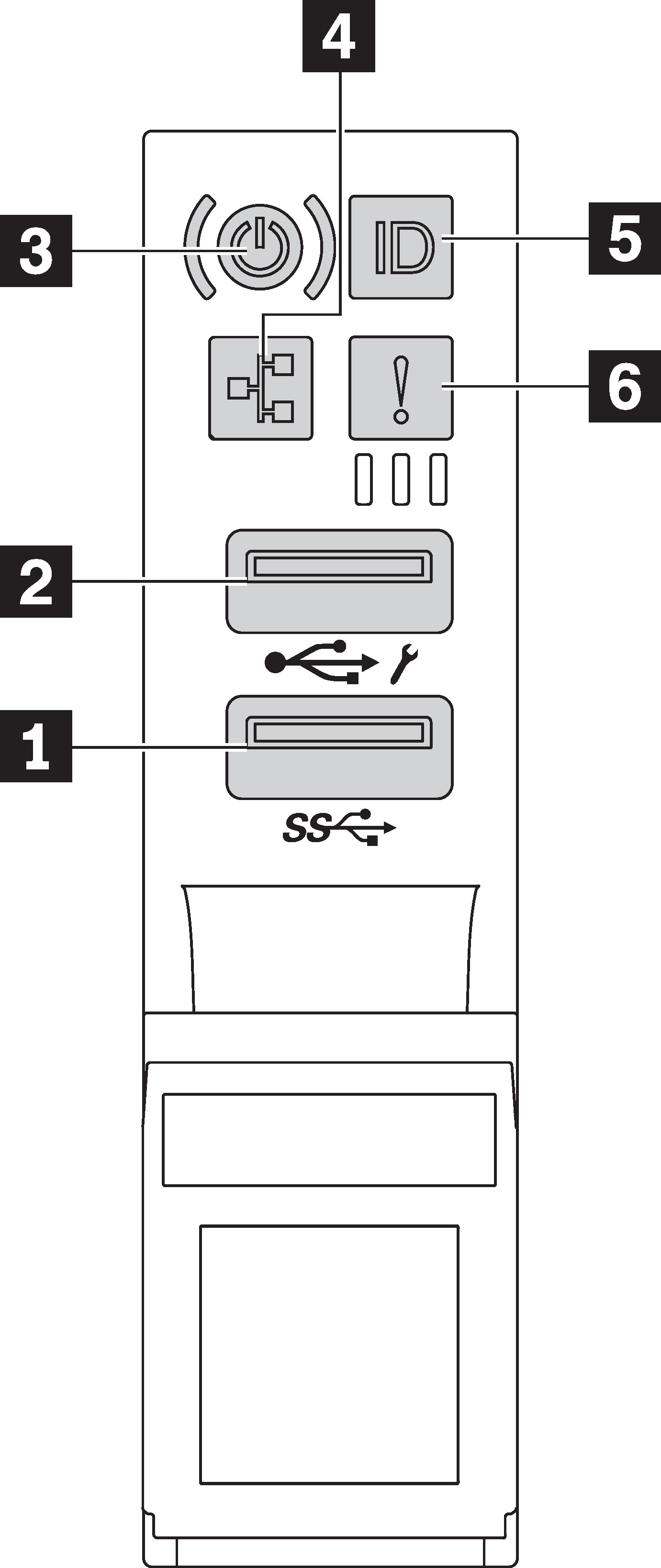 | Figura 2. Módulo de E/S frontal (no compartimento de mídia)  |
| Legenda | Legenda |
|---|---|
| 1 Conector USB 3 (5 Gbps) | 2 Conector USB 2.0 com gerenciamento do XClarity Controller |
| 3 Botão de energia com LED de status de energia | 4 LED de atividade de rede (para o adaptador OCP 3.0 Ethernet) |
| 5 Botão de ID do sistema com LED de ID do sistema | 6 LED de erro do sistema |
| 7 Painel de diagnóstico integrado |
1 Conector USB 3 (5 Gbps)
O conector USB 3.2 Gen 1 (5 Gbps) pode ser usado para conectar um dispositivo compatível com USB, como um teclado USB, um mouse USB ou um dispositivo de armazenamento USB.
2 Conector USB 2.0 com gerenciamento do XClarity Controller
Se o conector está definido para a função USB 2.0, ele pode ser usado para conectar um dispositivo compatível com USB, como um teclado USB, um mouse USB ou um dispositivo de armazenamento USB.
Se o conector está definido para função de gerenciamento do XClarity Controller, ele pode ser usado para conectar o servidor a um dispositivo Android ou iOS, onde é possível instalar e iniciar o aplicativo Lenovo XClarity Mobile para gerenciar o sistema usando o XClarity Controller.
Para obter detalhes sobre como usar o aplicativo Lenovo XClarity Mobile, consulte Documentação online do aplicativo Lenovo XClarity Administrator Mobile
Se o conector estiver configurado para ter ambas as funções, será possível pressionar o botão de ID do sistema por três segundos para alternar entre as duas funções.
3 Botão de energia com LED de status de energia
| Status | Cor | Descrição |
|---|---|---|
| Apagado | Nenhuma | Não há energia presente ou a fonte de alimentação falhou. |
| Piscando rapidamente (cerca de quatro flashes por segundo) | Verde | O servidor está desligado, mas o XClarity Controller está inicializando e o servidor não está pronto para ser ligado. |
| Piscando lentamente (cerca de um flash por segundo) | Verde | O servidor está desligado e está pronto para ser ligado (estado de espera). |
| Luz contínua | Verde | O servidor está ligado e em execução. |
4 LED de atividade da rede
Compatibilidade do adaptador NIC e do LED de atividade de rede
| Adaptador NIC | LED de atividade da rede |
|---|---|
| Adaptador Ethernet OCP 3.0 | Suporte |
| Adaptador PCIe NIC | Sem suporte |
Quando um adaptador OCP 3.0 Ethernet está instalado, o LED de atividade da rede no módulo de E/S frontal ajuda a identificar a conectividade e a atividade da rede. Se nenhum adaptador OCP 3.0 Ethernet estiver instalado, esse LED estará desligado.
| Status | Cor | Descrição |
|---|---|---|
| Aceso | Verde | O servidor está conectado a uma rede. |
| Piscando | Verde | A rede está conectada e ativa. |
| Apagado | Nenhuma | O servidor está desconectado da rede. Nota Se o LED de atividade de rede estiver desligado quando um adaptador Ethernet OCP 3.0 estiver instalado, verifique as portas de rede na parte traseira do servidor para determinar qual porta está desconectada. |
5 Botão de ID do sistema com LED de ID do sistema
Use esse botão de ID do sistema e o LED azul de ID do sistema para localizar visualmente o servidor. Um LED de ID do sistema também está localizado na parte traseira do servidor. Cada vez que você pressionar o botão do ID do sistema, o estado dos LEDs de ID do sistema é alterado. Os LEDs podem ser alterados para acesos, piscando ou apagados.
Se o conector USB do XClarity Controller é configurado para ter ambas as funções de USB 2.0 e de gerenciamento do XClarity Controller, você pode pressionar o botão de ID do sistema por três segundos para alternar entre as duas funções.
6 LED de erro do sistema
O LED de erro do sistema fornece funções de diagnóstico básicas para o seu servidor. Se o LED de erro do sistema estiver aceso, um ou mais LEDs em outros lugares no servidor também poderão ser iluminados para direcioná-lo à origem do erro.
| Status | Cor | Descrição | Ação |
|---|---|---|---|
| Aceso | Amarelo | Um erro foi detectado no servidor. As causas podem incluir, entre outras, os erros a seguir:
| Verifique o log de eventos para determinar a causa exata do erro. Como alternativa, siga o diagnóstico de Lightpath para determinar se outros LEDs estão acesos e que o direcionarão para identificar a causa do erro. |
| Apagado | Nenhuma | O servidor está desligado ou está ligado e funcionando corretamente. | Nenhuma. |
7 Painel de diagnóstico integrado
O painel de diagnóstico integrado fornece uma tela de diagnóstico LCD para acessar rapidamente informações do sistema, como erros ativos, status do sistema, informações de firmware, de rede e informações de funcionamento. Para obter detalhes, consulte Painel de diagnóstico integrado.